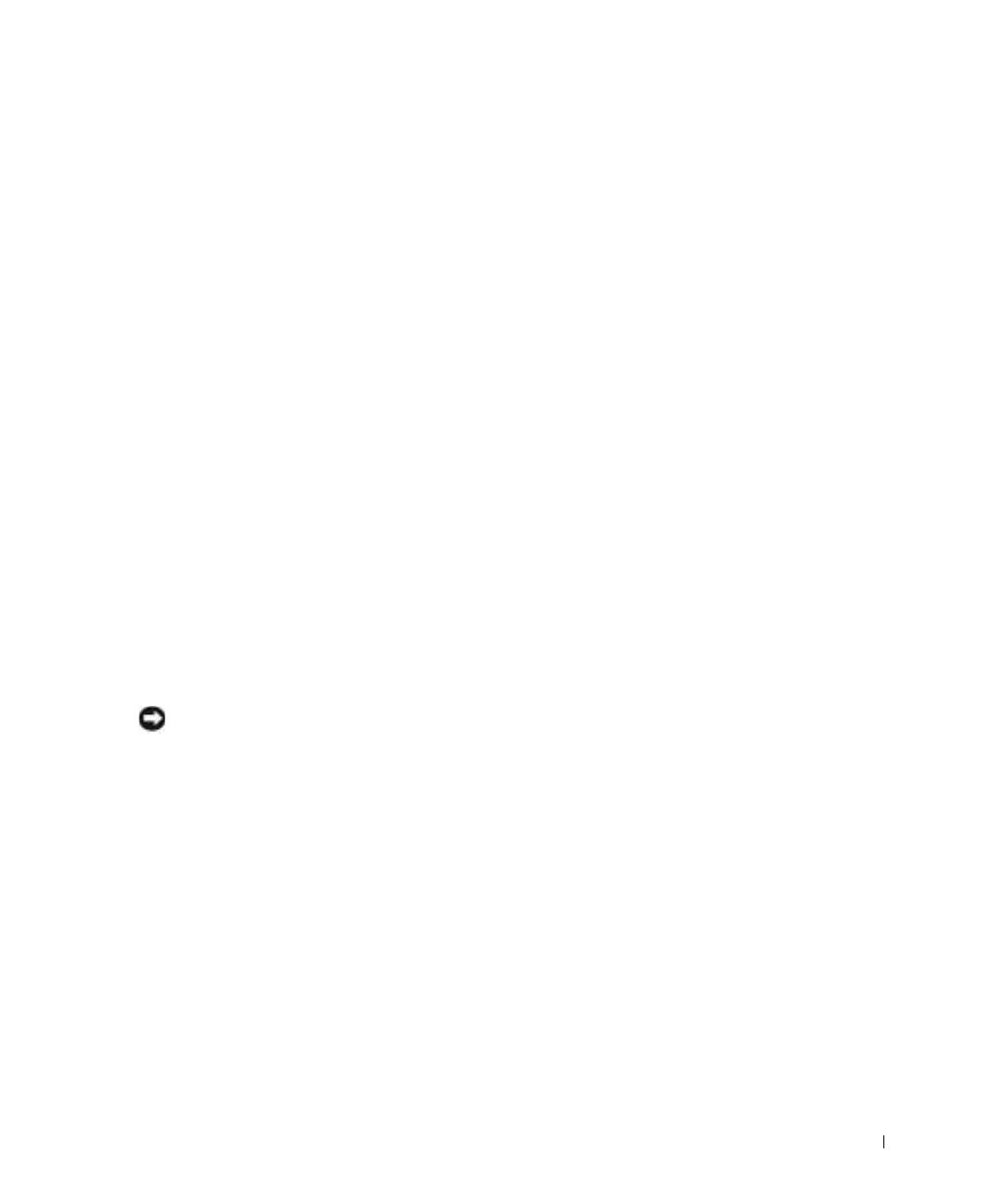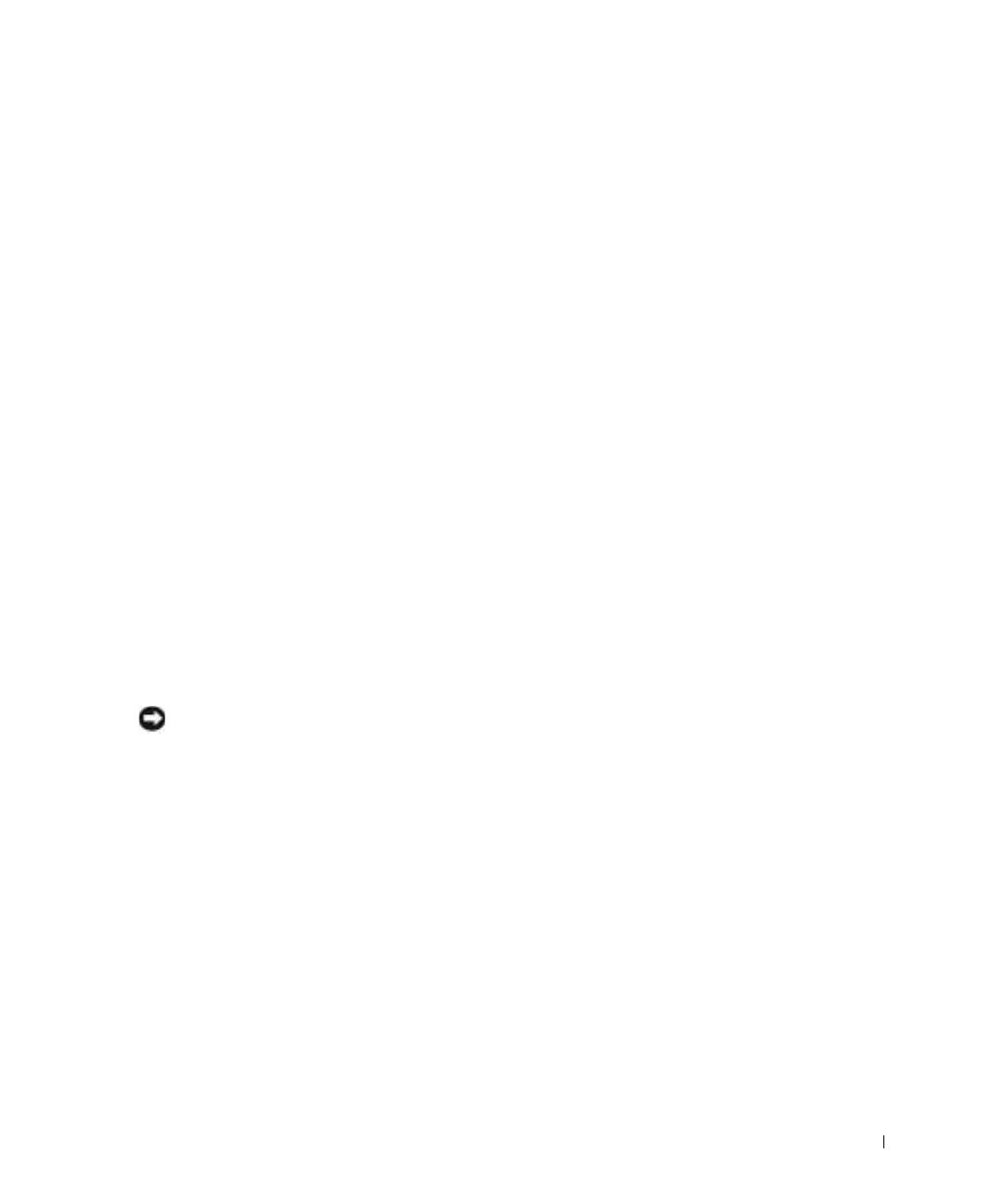
Systeeminformatiegids 35
Bij gebruik van de computer
Neem de volgende veiligheidsmaatregelen in acht om schade aan de computer te voorkomen.
• Als u de computer voorbereidt op gebruik, moet u deze op een effen oppervlak plaatsen.
• Check bij een vliegreis de computer niet als bagage in. De computer kan zonder enig bezwaar
door de röntgencontrole, maar niet langs de metaaldetector. Als u de computer als handbagage
meeneemt, moet u ervoor zorgen dat de batterij is opgeladen voor het geval u wordt gevraagd de
computer aan te zetten.
• Als u de computer meeneemt op reis en u hebt de vaste schijf uit de computer verwijderd,
moet u het schijfstation in niet-geleidend materiaal, zoals een doek of papier, verpakken. Als u
het station als handbagage meeneemt, moet u dat op verzoek in de computer kunnen installeren.
De vaste schijf kan zonder enig bezwaar door de röntgencontrole, maar niet langs de
metaaldetector.
• Plaats de computer niet in de bagageruimte boven u. Tijdens de vliegreis kan de computer
gaan schuiven. Laat de computer niet vallen en stel het apparaat niet bloot aan mechanische
schokken.
• Bescherm de computer, batterij en vaste schijf tegen vuil, stof, voedsel, vloeistoffen, bijzonder
hoge of lage temperaturen en leg deze niet in de zon.
• Als u de computer naar verschillende omgevingen verplaatst met verschillende temperaturen
en/of vochtigheidsgraden, kan zich condensatie voordoen op of in de computer. U voorkomt
beschadiging van de computer door voldoende tijd te nemen voor het verdampen van het vocht
voordat u de computer gebruikt.
KENNISGEVING: Als u de computer van een omgeving met een lage temperatuur naar een omgeving
met een hogere temperatuur brengt of andersom, moet u de computer aan de kamertemperatuur laten
wennen voordat u deze aanzet.
• Maak een kabel los door aan de connector of aan het beugeltje voor trekontlasting te trekken
en niet aan de kabel zelf. Als u de kabel uit de connector trekt, moet u ervoor zorgen dat u
de connector recht uit de aansluiting trekt zodat de pinnen van de connector niet verbuigen.
Als u een kabel aansluit, moet u beide connectoren op de juiste manier in de aansluiting steken.
• Hanteer alle onderdelen met zorg. Houd onderdelen, zoals een geheugenmodule, vast aan de
randen en niet aan de pennen.
• Als u een geheugenmodule uit de systeemkaart wilt verwijderen of een apparaat wilt loskoppelen
van de computer, moet u de computer uitzetten, de stroomadapterkabel losmaken en vervolgens
5 seconden wachten voordat u verdergaat, zodat eventuele schade aan de systeemkaart wordt
voorkomen.